我们在日常使用浩辰CAD软件进行CAD绘图的过程中,不知道你对浩辰CAD软件中的快速计算器了解多少,又使用过多少呢?今天我们来介绍一下浩辰CAD使用快速计算器为中的变量区域功能。
浩辰CAD使用快速计算器为中的变量区域功能
步骤一:打开CAD,启动快速计算器,在快速计算器面板选择变量;
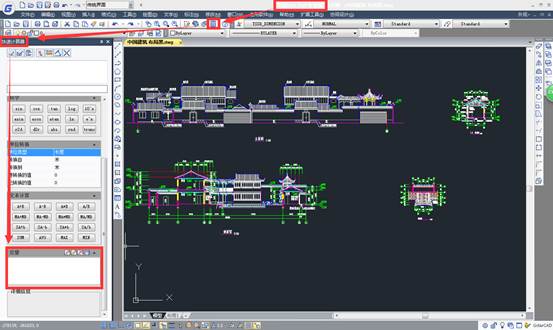
步骤二:点了变量后,出现已经预定好的变量的列表,在这个变量列表中是已经创建定义好的,可以直接使用;
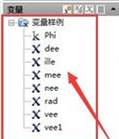
步骤三:在变量区域中,双击要使用的变量。变量将作为表达式的一部分显示在输入框中;

步骤四:然后在有表达式的输入框中点回车键Enter,在CAD编辑区域的图形中用带捕捉的鼠标选择就可以了,然后在输入框就出来变更定义的两点之间的距离结果了,同时显示在历史区域框中,同样我们可以用CAD的标注验证一下结果是否正确,可以看结果都是18.24,一样的;

步骤五:在变量区域,可以创建、编辑及删除变量。如点击创建一个变量,然后进行编辑,在编辑变量对话框中对类型、名称、编组对象及值或表达式说明等进行定义,以快捷变量RAD为例,点击右键可以编辑预定义的函数;

步骤六:出现编辑的对话框,在这个变量定义的对话框中,可以对变量类型,变量特性,编组对象,值或表达式,说明等,然后点确定,就可以保存这个变量样例的改变。同样可以创建变更或删除变量,步骤相似。
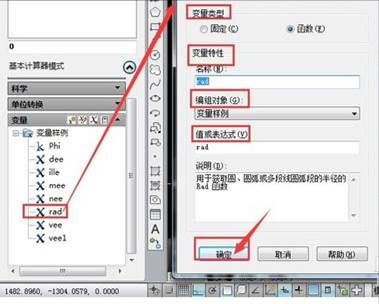
以上的操作步骤,就是我们今天使用浩辰CAD软件来给大家介绍的关于浩辰CAD绘图中使用快速计算器为中的变量区域功能的相关内容介绍了。

2023-02-28

2021-04-21

2021-03-17

2019-12-10

2019-12-10

2019-12-10

2019-12-10

2019-12-10

2019-12-10

2019-12-10

2019-12-10

2019-12-10
